硬碟及USB隨身碟資料加密保護-Comodo Disk Encryption
| 同事:怎麼辨?昨天弄丟了一顆隨身碟… BF:USB隨身碟不見了,現在隨身碟很便宜,不見了再買一顆不就好了… 同事:雖然很便宜,但是裏面的東西非常重要,有客戶的資料也… BF:既然這麼重要的東西不見了也沒辨法,跟老闆據實以報吧… 同事:真慘!以後不敢把這麼重要的資料放在隨身碟裏了拉… BF:不用隨身碟這麼方便的東西實在很可惜,倒是可以加密當成輔助拉… 輕巧方便的隨身碟是儲存資料非常好用的利器,如果要存放重要資料,加密隨身碟來保護資料喔… |
 |
| 硬碟及行動裝置USB隨身碟是用來存放資料的主要媒介,特別是USB隨身碟,單位儲存的單價越來越划算,4G、8G、16G甚至更大的產品都有,拿來存放資料真是超好用的,而不管是硬碟還是USB隨身碟,只要重要的資料存放在裏頭,加密保護就是一件非常重要的事喔… 軟體名稱:Comodo Disk Encryption 軟體版本:2.0.138413.24 軟體用途:實體磁碟及虛擬磁碟加密 適用系統:Win 2000/XP/2003/Vista/7 官方網站:參觀官方網站 軟體下載:點擊下載 解壓密碼:無 |
實體磁碟及虛擬磁碟資料加密保護
為了怕遺失USB隨身碟而導致資料遺失而不去使用這麼方便的媒介真的反而有點可惜,BF認為重的資料除了要做好備份(相同的資料最好有兩份存在不同的媒體上)外,我們可以輔助加密的方法來保護重要的資料,不管今天你是跟同事或家人供用一台電腦或自個擁有一台電腦,我們仍然能把整個磁碟加密或著虛擬出一個磁碟,利用密碼及具備相當強度的演算法來對實體磁碟及虛擬磁碟來加密保護,對於USB隨身碟則可以利用虛擬磁碟加密的方法來保護資料,本文要介紹的Comodo Disk Encryption這支工具正具備這樣的加密保護功能,我們先來看看的實作的擷圖…
實體磁碟的加密方式…
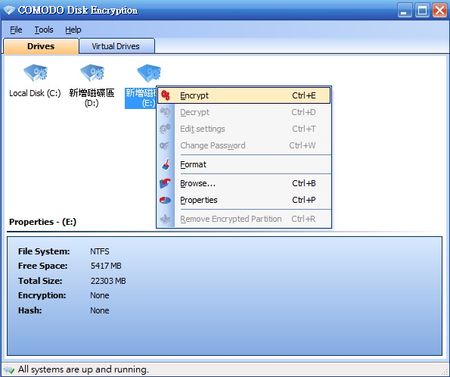
選擇你要加密保護的實體磁碟(點選按滑鼠右鍵)
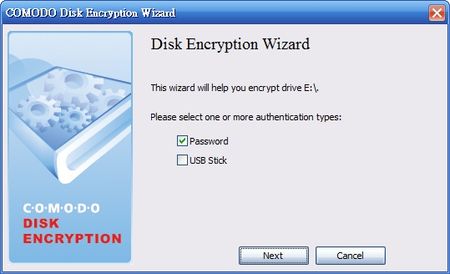
選擇以密碼保護或做成USB kEY(使用時需插入USB來解密)
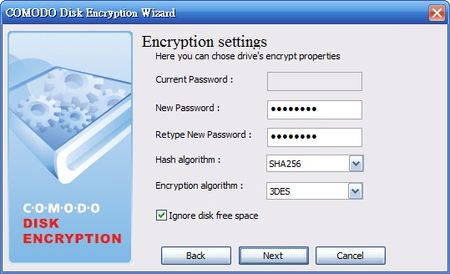
輸入密碼及選擇加密的演算法
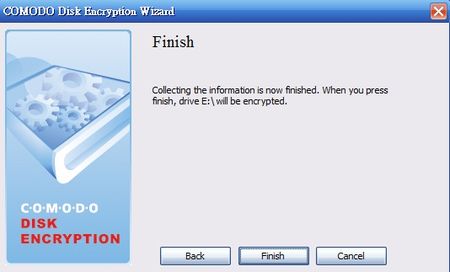
完成對該實體磁碟的密碼保護
如此一來要存取這個實體磁碟時就需要輸入正確的密碼才能擁有對磁碟的存取控制權,放在裏頭的資料也就有了加密保護的功能,如果您不想要整個磁碟都加密保護或著USB隨身碟裏頭的資料要加密保護,這時我們能劃份一部的空間成為虛擬磁碟然後掛載使用來存放資料,以達到資料保護的目的,我們來看看是怎麼做的…
虛擬磁碟的創造使用及加密保護…
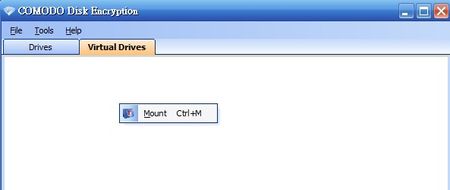
點選Virtual Drivers按滑鼠右鍵掛載
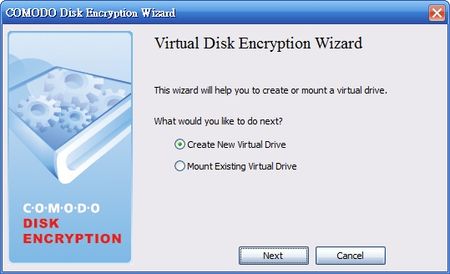
創建一個虛擬磁碟(或掛載已建立的虛擬磁碟)
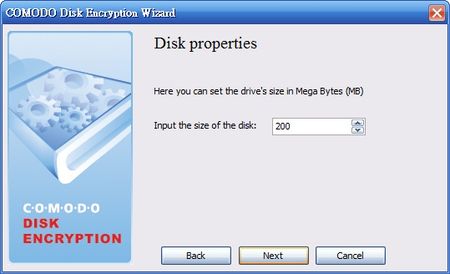
分配這個虛擬磁碟有多少儲存空間
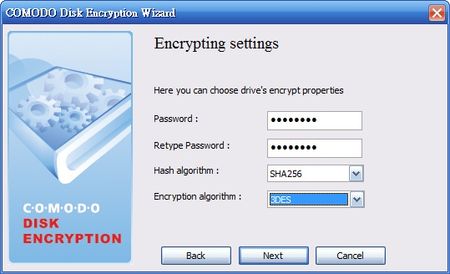
設定密碼及選擇加密的演算法
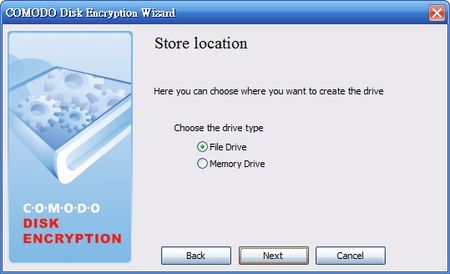
選擇實體檔案形式(或暫存的記憶體形式)
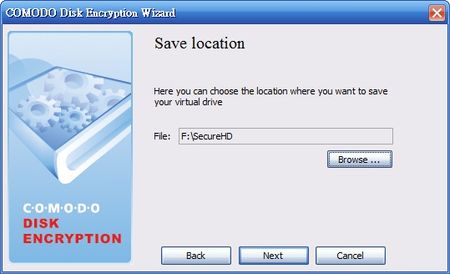
這個虛擬磁碟檔所在放在的實體位置(硬碟或USB)
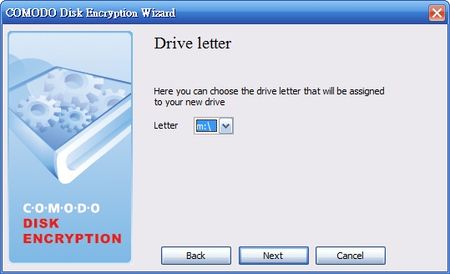
設定該虛擬磁碟的掛載代號
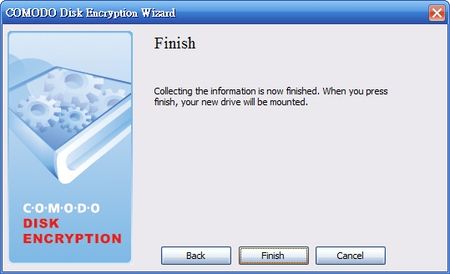
完成虛擬磁碟的創建
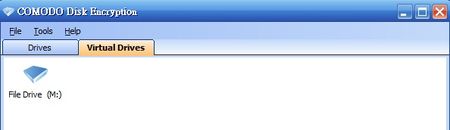
完成加密的虛擬磁碟(檔案總管也可看到)
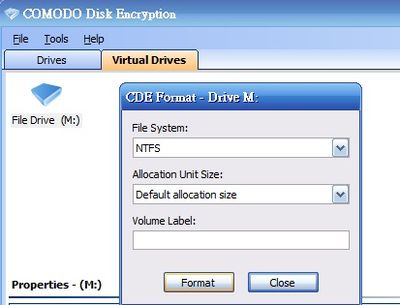
格式化該磁碟後即可使用
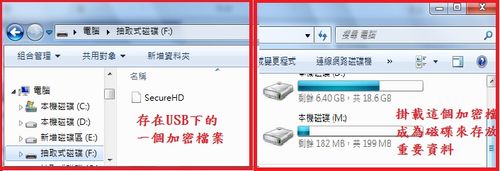
在USB中只是一個加密的檔案,檔案總管卻是一個可存放資料的磁碟
虛擬磁碟的應用BF個人認為最適合做在USB隨身碟裏頭,因為現在的USB容量都很大,我們可以切割一部的空間來做成一個加密的虛擬磁碟,用來存放超重要或個人隱私的資料,如最後一張擷圖的示範,在USB裏頭是一個檔案的形態,而掛載使用後在檔案總管中即成為一個磁碟可用來存放資料,當你不用時即卸載該磁碟,如此一來即時USB隨身碟不見了,也不用擔心裏頭的資料外流喔。
加密磁碟,檔案及資料夾即受到加密保護
Comodo Disk Encryption是一支相當實用的實體磁碟及虛擬磁碟加密保護工具,具備使用兩種不同的演算法來加密你的磁碟,你的密碼越長越複雜得到的加密演算強度越強,特別是虛擬磁碟的運用,可以應用在硬碟及USB隨身碟中,平常不使用時就像一個普通檔案(受密碼加密保護的檔案),當你掛載起來時就如同一顆磁碟一般,把你要保護的資料夾及檔案丟到這個虛擬磁碟中,如此一來重要的資料就會受到相當強度的保護,萬一你的USB隨身碟真的不小心不見了,就頂多再買一個,而裏頭的資料只要是存放在那個受密碼及加密保護的檔案裏頭,就不容易被人打開來而導致資料外流喔。












